随着win10系统预览版的发布,许多新用户都想要尝试使用win10预览版了,纷纷将自己的win8.1系统升级到win10预览版系统,可是要怎么将windows8.1升级windows10预览版呢?对于这个难题,小编就来给大家讲讲windows8.1升级windows10预览版的详细教程吧。
推荐下载:win10系统下载
具体方法:
1、下载Win10预览版镜像。
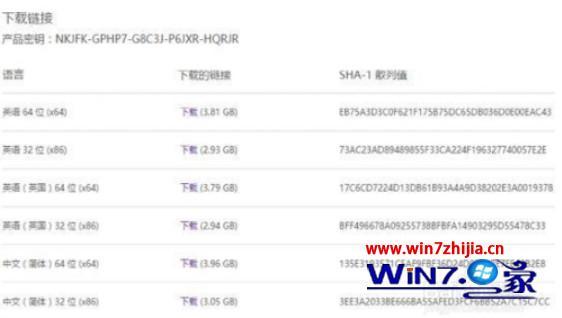
2、Win8/8.1用户可以直接双击即可ISO镜像文件打开。看到如下Win10安装界面,勾选“同意协议”然后点击“下一步”
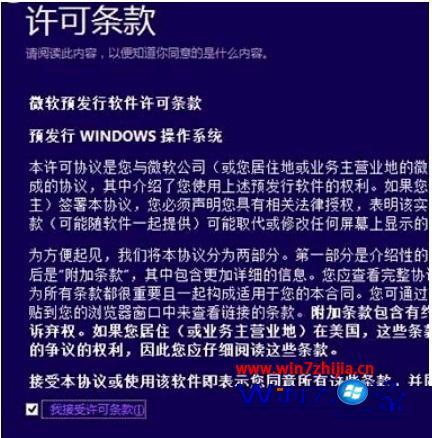
3、当看到“正在保存你已准备好进行安装”的提示,这里需要等待一会,当出现“下一步”直接点击。

4、安装程序会列出你需要注意的事项,点击“确定”即可。

5、当出现“准备就绪,可以安装”的提示,由于我们这里是Win8或者win8.1覆盖升级Win10,因此可以勾选上保留此前已经安装的软件和应用,点击底部的“安装”

6、选择”保留Windows设置、个人文件和应用选项“,点击“下一步”即可

7、进入Win8.1升级Win10的安装过程,我们可以看到升级进度,升级期间,请勿操作电脑,升级过程中,会自动完成几次重启,最后就可以成功将Win8.1升级到Win10预览版了。
8、Win8/8.1升级Win10预览版,属于在线升级的方式,因此需要确保Win8/8.1和Win10系统位数相同。
windows8.1升级windows10预览版的详细教程就分享到这里了,想要升级到win10的win8.1用户可以按照小编的方法来操作吧。